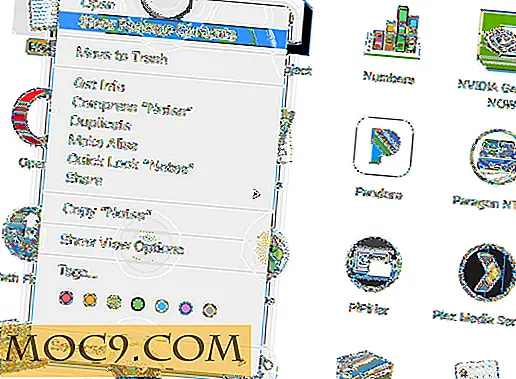विंडोज 10 में वाईफाई नेटवर्क को कैसे ब्लॉक या अनुमति दें
जब आप वाईफाई नेटवर्क से कनेक्ट करने के लिए अपने टास्कबार पर नेटवर्क आइकन पर क्लिक करते हैं, तो विंडोज सभी उपलब्ध वाईफाई नेटवर्क दिखाएगा। इससे नेटवर्क को जल्दी से चुनना और उससे जुड़ना आसान हो जाता है। हालांकि, अगर आपके पास बहुत सारे वाईफाई नेटवर्क हैं या आपके पास पहुंच बिंदु हैं, तो नेटवर्क कनेक्शन पॉप-अप बहुत खराब दिख सकता है, और आपको आवश्यक पहुंच बिंदु खोजने के लिए आपको बहुत सारी स्क्रॉलिंग करनी पड़ सकती है। उन परिस्थितियों में आप कुछ नेटवर्क को अनुमति देने या ब्लॉक करने के लिए विंडोज कॉन्फ़िगर कर सकते हैं। यह विधि खुले वाईफाई नेटवर्क को अवरुद्ध करने के लिए भी सहायक है, जिन्हें आप भरोसा नहीं करते हैं या वाईफाई नेटवर्क जो अनुपयुक्त या अप्रिय नामों का उपयोग करते हैं।
संबंधित : वायर्ड कनेक्शन से कनेक्ट होने पर वाईफाई को स्वचालित रूप से अक्षम कैसे करें
एक वाईफाई नेटवर्क ब्लॉक करें
विंडोज सेटिंग्स ऐप या कंट्रोल पैनल में कोई विकल्प नहीं प्रदान करता है, लेकिन आप कमांड प्रॉम्प्ट का उपयोग करके आसानी से वाईफाई नेटवर्क को ब्लॉक कर सकते हैं। वाईफाई नेटवर्क को अवरुद्ध करने के लिए, आपको केवल नेटवर्क नाम या एसएसआईडी चाहिए। आप नेटवर्क कनेक्शन पॉप-अप को देखकर एक वाईफाई नेटवर्क नाम प्राप्त कर सकते हैं। (टास्कबार में नेटवर्क आइकन पर क्लिक करें।) जब आप वाईफाई नेटवर्क को अवरुद्ध करते हैं, तो यह अब नेटवर्क कनेक्शन पॉप-अप में दिखाई नहीं देगा, और आप इससे कनेक्ट नहीं हो पाएंगे।
प्रारंभ करने के लिए, स्टार्ट मेनू में "कमांड प्रॉम्प्ट" की खोज करें, उस पर राइट-क्लिक करें और "व्यवस्थापक के रूप में चलाएं" विकल्प का चयन करें।
कमांड प्रॉम्प्ट विंडो में, वाईफाई नेटवर्क को अवरोधित करने के लिए नीचे दिए गए कमांड को निष्पादित करें। वास्तविक एसएसआईडी या नेटवर्क नाम के साथ "वाईफाई नेटवर्क नाम" बदलें।
netsh wlan फिल्टर अनुमति = ब्लॉक ssid = "वाईफाई नेटवर्क नाम" नेटवर्क टाइप = आधारभूत संरचना जोड़ें
जैसे ही आप कमांड निष्पादित करते हैं, ने कहा कि वाईफाई नेटवर्क ब्लैकलिस्ट फ़िल्टर में जोड़ा जाएगा, और अब आप इसे देखने या कनेक्ट करने में सक्षम नहीं होंगे।

भविष्य में, यदि आप वाईफाई नेटवर्क को अनुमति देना चाहते हैं, तो आपको केवल ब्लैकलिस्ट से प्रविष्टि को हटाना है। ऐसा करने के लिए, वास्तविक अवरुद्ध नेटवर्क नाम के साथ "वाईफाई नेटवर्क नाम" को प्रतिस्थापित करते समय नीचे दिए गए आदेश को निष्पादित करें।
netsh wlan फिल्टर अनुमति हटाएं = ब्लॉक ssid = "वाईफाई नेटवर्क नाम" नेटवर्क टाइप = आधारभूत संरचना
यदि आपको वास्तविक नाम याद नहीं है, तो नीचे दिए गए आदेश का उपयोग करें। यह सभी अनुमत और अवरुद्ध वाईफाई नेटवर्क के नाम सूचीबद्ध करेगा।
नेटस् वलान फिल्टर दिखाएं

संबंधित : विंडोज 10 में अस्थायी रूप से वाईफाई को कैसे अक्षम करें
एक वाईफाई नेटवर्क की अनुमति दें
जैसे ही आप चुनिंदा वाईफाई नेटवर्क को अवरुद्ध कर सकते हैं और अन्य सभी नेटवर्कों को अनुमति दे सकते हैं, आप चुनिंदा वाईफाई नेटवर्क को अनुमति दे सकते हैं और बाकी सब कुछ अवरुद्ध कर सकते हैं। इस प्रकार की श्वेतसूची उपयोगी होती है जब आप चाहते हैं कि आपका सिस्टम केवल उन नेटवर्क से कनेक्ट हो जो आप भरोसा करते हैं।
पहले की तरह, व्यवस्थापक अधिकारों के साथ कमांड प्रॉम्प्ट खोलें और वाईफाई नेटवर्क की अनुमति देने के लिए नीचे दिए गए आदेश को निष्पादित करें। वास्तविक एसएसआईडी के साथ "वाईफाई नेटवर्क नाम" बदलें।
netsh wlan फ़िल्टर अनुमति जोड़ें = ssid = "वाईफाई नेटवर्क नाम" networktype = बुनियादी ढांचे की अनुमति दें

यदि आपके पास अधिक नेटवर्क हैं, तो श्वेतसूची फ़िल्टर में अधिक वाईफाई नेटवर्क जोड़ने के लिए नाम को प्रतिस्थापित करते समय कमांड दोहराएं। एक बार जब आप जोड़ रहे हैं, तो अन्य सभी श्वेतसूची वाले नेटवर्क को अवरुद्ध करने के लिए नीचे दिए गए कमांड का उपयोग करें।
netsh wlan फिल्टर अनुमति = denyall networktype = बुनियादी ढांचे जोड़ें
इस बिंदु से आगे, आपका सिस्टम केवल वाईफाई नेटवर्क को देख और कनेक्ट कर सकता है। यदि आप पहले से स्वीकृत वाईफाई नेटवर्क को अवरुद्ध करना चाहते हैं, तो आपको बस इतना करना है कि अनुमत सूची से उस विशिष्ट प्रविष्टि को हटा दें। आप नीचे दिए गए आदेश को निष्पादित करके ऐसा कर सकते हैं।
netsh wlan फ़िल्टर अनुमति हटाएं = ssid = "वाईफाई नेटवर्क नाम" नेटवर्क टाइप = आधारभूत संरचना को अनुमति दें
भविष्य में, यदि आप तय करते हैं कि अब आपको विशिष्ट नेटवर्क को श्वेतसूची और अन्य सभी को अवरोधित करने की आवश्यकता नहीं है, तो नीचे दिए गए आदेश का उपयोग करें। यह "सभी को अस्वीकार करें" फ़िल्टर को हटा देगा और श्वेतसूची में सभी वाईफाई नेटवर्क को अनुमति देगा।
netsh wlan फिल्टर अनुमति हटाएं = denyall networktype = बुनियादी ढांचे
विंडोज 10 में वाईफाई नेटवर्क को ब्लॉक या अनुमति देने के लिए उपर्युक्त विधि का उपयोग करने के बारे में अपने विचारों और अनुभवों को साझा करने के नीचे टिप्पणी करें।
छवि क्रेडिट: शॉन मैकनेटे द्वारा वायरलेस राउटर